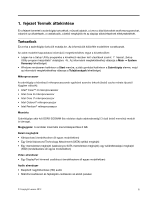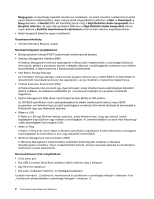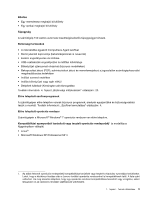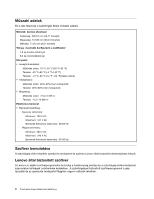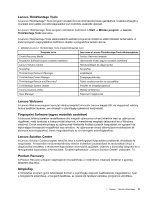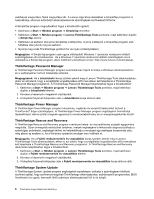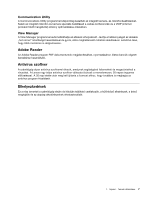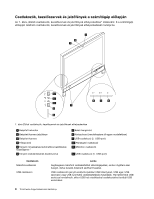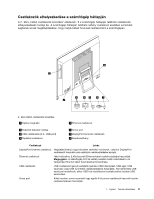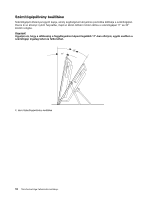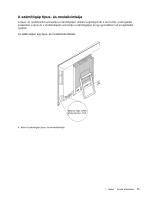Lenovo ThinkCentre Edge 72z (Hungarian) User Guide - Page 18
ThinkVantage Password Manager, ThinkVantage Rescue and Recovery, ThinkVantage System Update
 |
View all Lenovo ThinkCentre Edge 72z manuals
Add to My Manuals
Save this manual to your list of manuals |
Page 18 highlights
webhelyek megnyitása, fájlok megnyitása stb. A Lenovo App Shop eléréséhez a SimpleTap programot is használhatja, ahonnan különböző alkalmazásokat és számítógépes szoftvereket tölthet le. A SimpleTap program megnyitásához tegye a következők egyikét: • Kattintson a Start ➙ Minden program ➙ SimpleTap elemekre. • Kattintson a Start ➙ Minden program ➙ Lenovo ThinkVantage Tools pontokra, majd kattintson duplán a SimpleTap elemre. • Kattintson az asztalon lévő piros SimpleTap indítópontra. A piros indítópont a SimpleTap program első futtatása után jelenik meg az asztalon. • Nyomja meg a kék ThinkVantage gombot (ha van ilyen a billentyűzeten). Megjegyzés: A SimpleTap program csak egyes előtelepített Windows 7 operációs rendszerrel ellátott számítógépeken áll rendelkezésre. Ha a Windows 7 operációs rendszerrel ellátott számítógépén nincs előtelepítve a SimpleTap program, akkor letölthető a következő címen: http://www.lenovo.com/simpletap. ThinkVantage Password Manager A ThinkVantage Password Manager program automatikusan rögzíti és beírja a Windows alkalmazásokhoz és a webhelyekhez tartozó hitelesítési adatokat. Megjegyzések: Ha a Jelszótároló ikonja szürkén jelenik meg a Lenovo ThinkVantage Tools alkalmazásban, akkor ez azt jelenti, hogy a szolgáltatás engedélyezése előtt manuálisan kell telepítenie a ThinkVantage Password Manager programot. A ThinkVantage Password Manager telepítéséhez tegye a következőket: 1. Kattintson a Start ➙ Minden program ➙ Lenovo ThinkVantage Tools pontokra, majd kattintson duplán a Jelszótároló elemre. 2. Kövesse a képernyőn megjelenő utasításokat. 3. A telepítési folyamat befejezése után a Jelszótároló ikonja aktívvá válik. ThinkVantage Power Manager A ThinkVantage Power Manager program kényelmes, rugalmas és komplett tápkezelést biztosít a ThinkCentre® Edge számítógépen. A ThinkVantage Power Manager program segítségével finomíthatja tápbeállításait, elérve ezáltal a legjobb egyensúlyt a rendszerteljesítmény és az energiamegtakarítás között. ThinkVantage Rescue and Recovery A ThinkVantage Rescue and Recovery program a rendszer helyre- és visszaállítására szolgáló egygombos megoldás. Olyan önmegoldó eszközöket tartalmaz, melyek segítségével a felhasználó diagnosztizálhatja a számítógép problémáit, segítséget kérhet, és helyreállíthatja a rendszert egy esetleges összeomlás után, még abban az esetben is, ha a Windows operációs rendszer nem indítható el. Megjegyzés: Ha a Fejlett rendszermentés és visszaállítás ikonja szürkén jelenik meg a Lenovo ThinkVantage Tools alkalmazásban, akkor ez azt jelenti, hogy a szolgáltatás engedélyezése előtt manuálisan kell telepítenie a ThinkVantage Rescue and Recovery programot. A ThinkVantage Rescue and Recovery alkalmazás telepítéséhez tegye a következőket: 1. Kattintson a Start ➙ Minden program ➙ Lenovo ThinkVantage Tools pontokra, majd kattintson duplán a Fejlett rendszermentés és visszaállítás elemre. 2. Kövesse a képernyőn megjelenő utasításokat. 3. A telepítési folyamat befejezése után a Fejlett rendszermentés és visszaállítás ikonja aktívvá válik. ThinkVantage System Update A ThinkVantage System Update program segítségével naprakészen tarthatja a számítógépen található szoftvert azáltal, hogy szoftvercsomagokat (ThinkVantage alkalmazásokat, eszközvezérlő programokat, BIOS frissítéseket és egyéb, harmadik féltől származó alkalmazásokat) tölt le és telepít. 6 ThinkCentre Edge Felhasználói kézikönyv